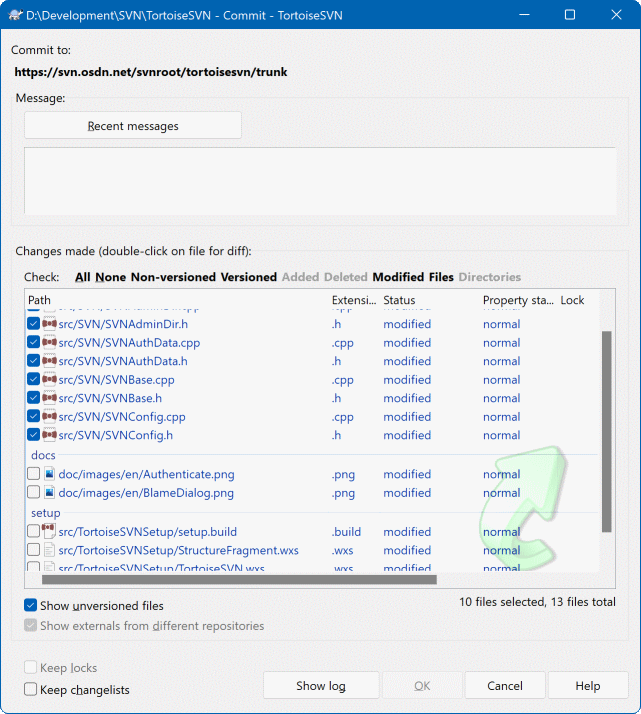En un mundo ideal, sólo trabajará en una cosa cada vez, y su copia de trabajo sólo contendrá un conjunto de cambios lógicos. Vale, de vuelta al mundo real. A menudo ocurre que tiene que trabajar en varias tareas sin relación entre sí a la vez, y cuando mira en el diálogo de confirmar, todos los cambios están juntos y mezclados. La característica lista de cambios le ayuda a hacer agrupaciones de archivos, facilitando ver qué se está haciendo. Por supuesto ésto sólo funciona si los cambios no se superponen. Si dos tareas diferentes afectan al mismo archivo, no hay forma de separar los cambios.
Puede ver las listas de cambios en varios lugares, pero los más importantes son el diálogo de confirmación y el de comprobar modificaciones. Empecemos en el diálogo comprobar modificaciones después que haya estado trabajando en varias características y varios archivos. La primera vez que abra el diálogo, todos los archivos modificados se muestran juntos. Supongamos que ahora quiere organizar las cosas y agrupar esos archivos según la característica.
Seleccione uno o más archivos y utilice → para añadir un ítem a una lista de cambios. Inicialmente no habrá listas de cambios, por lo que la primera vez que ejecute esto tendrá que crear una nueva lista de cambios. Déle un nombre que describa para qué la está utilizando, y pulse . El diálogo de confirmación cambiará para mostrar agrupaciones de ítems.
Una vez que haya creado una lista de cambios puede arrastrar y soltar ítems en ella, tanto desde otra lista de cambios como desde el Explorador de Windows. Arrastrar desde el Explorador puede ser útil ya que le permite añadir ítems a una lista de cambios antes que el archivo sea modificado. Puede hacer eso desde el diálogo comprobar modificaciones, pero sólo si muestra todos los archivos no modificados.
En el diálogo de confirmación puede ver esos mismos archivos, agrupados por listas de cambios. Además de dar una indicación visual inmediata de las agrupaciones, también puede utilizar los encabezados de grupo para seleccionar qué archivos confirmar.
TortoiseSVN reserva un nombre de lista de cambios para su propio uso, llamada ignore-on-commit. Se utiliza para marcar los archivos versionados que casi nunca querrá confirmar, incluso aunque tengan cambios locales. Esta característica se describe en “Excluyendo ítems de la lista de confirmación”.
Cuando confirme archivos que pertenezcan a una lista de cambios, normalmente no es necesario que dichos archivos sigan perteneciendo a la lista de cambios. Por este motivo, y por defecto, los archivos se eliminan de las listas de cambios automáticamente al ser confirmados. Si desea mantener el archivo en su lista de cambios, utilice la casilla Mantener listas de cambios en la parte inferior del diálogo de confirmación.
Sugerencia
Las listas de cambios son una característica únicamente del cliente local. La creación y eliminación de listas de cambios no afectan ni al repositorio ni a la copia de trabajo de ningún otro cliente. Simplemente son una forma conveniente para organizar sus archivos.
Aviso
Note that if you use changelists, externals will no longer show up in their own groups anymore. Once there are changelists, files and folders are grouped by changelist, not by external anymore.